系统:PC
日期:2021-03-04
类别:硬件驱动
版本:v5.4.0.0
epson lq 630k是一款由爱普生推出的针式打印机,它拥有非常出色的性能,广泛应用于各种票据打印的工作场景。这里为大家带来由官方提供的epson lq 630k驱动程序,在电脑上安装之后用户就能长长使用打印机进行工作了,有需要的用户敬请下载。
软件名称:EPSON LQ-630K Windows 8/ 8.1/ 10 64位驱动程序
发布时间:18年07月16日
平台:Windows 8 64位,Windows 8.1 64位, Windows 10 64位
语言:简体中文
文件大小:2.73MB
版本:5.4.0.0
1、安装驱动前,关闭打印机。在本站下载打印机驱动程序后,在电脑本地得到一个压缩包,解压后,进入setup文件夹,双击SETUP64.EXE文件进入软件安装界面,点击【确定】。
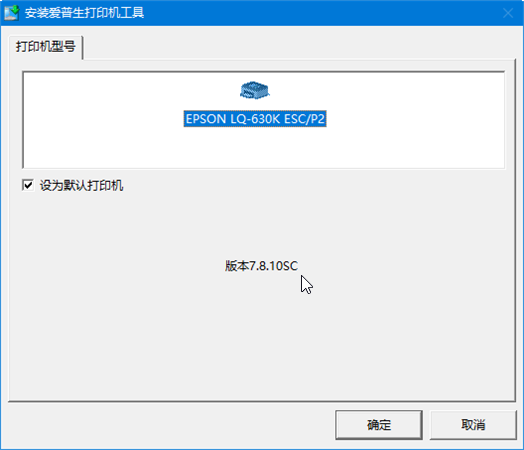
2、进入爱普生 LQ-630K 打印机驱动程序安装协议界面,点击【接受】。
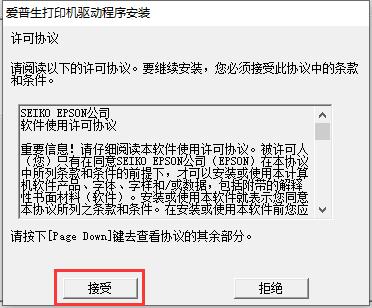
3、确保打印机连接电脑,然后打开打印机。

4、如果安装驱动后无法打印,请重新插拔USB 线缆,使用系统自动生成的“副本”打印机进行打印。或尝试更换 USB 线缆。
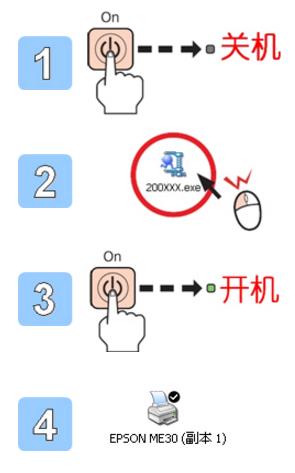
如何更换色带盒
1、关闭打印机电源,打开打印机前面透明机盖;
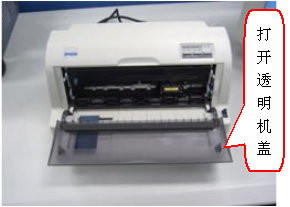
警告:如果打印机刚刚使用过,打印头可能很烫;更换色带盒之前让它冷却几分钟
2、将压纸杆向外拉动,再向上翻起;


3、将打印头移动到中部便于色带盒的更换;

4、单手捏住色带导轨,向外轻拉直到离开打印头;

5、握住色带盒并将色带盒拉出打印机,可以将色带盒取下


6、色带盒安装只需按相反过程操作即可。安装色带导轨时可参考以下图片:


注意:
安装色带盒时,不要拆除色带导轨下方的透明色带档片。
色带盒安装好后,转动色带张紧旋钮,使褶皱不平的色带绷紧,以保证色带能够自由平稳移动。

无法打印
一.现象描述:
在Windows系统下,从计算机上发送打印命令后,打印机不打印,同时计算机和打印机均没有出错信息提示。
二.主要原因分析:
1.打印机驱动程序中端口设置错误;
2.打印机没有被设置为默认打印机;
3.打印机被设置为脱机打印或暂停打印。
三. 解决方法:
1.选择正确的打印机端口
“开始”->“设置”->“打印机”->鼠标右键点击相应的打印机图标,打开“属性”,点击“端口”标签。在相应的端口前打上“√”。
如果打印机使用并口连接,请在“LPT1”端口前打上“√”,如图(1)所示:
如果使用USB线连接请在请在相应的“USB00X”前打上“√”,如图(2)所示:
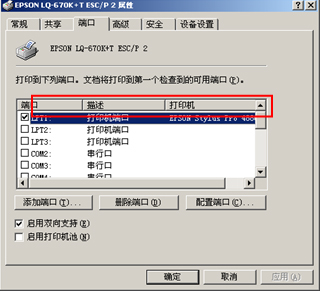
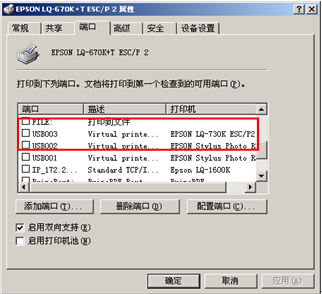
2.把打印机设为“默认打印机”的方法:
“开始”->“设置”->“打印机”->鼠标右键点击相应的打印机图标,将“设为默认打印机”选中;
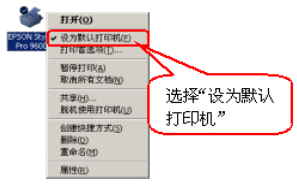
3.取消“脱机打印”或“暂停打印”的方法:
Windows XP操作方法:“开始”->“设置”->“打印机”->鼠标右键点击相应的打印机图标,查看是否将打印机设置为“脱机使用打印机”或“暂停打印”,若是,请点击将前面的“√”将其取消。
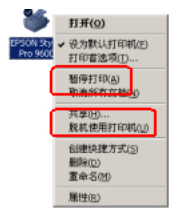
Windows 7操作方法:“开始”->“控制面板”->“设备和打印机”->鼠标右键点击相应的打印机图标,选择“查看正在打印什么”,查看是否将打印机设置为“脱机使用打印机”或“暂停打印”,若是,请点击将前面的“√”将其取消。
4.如以上操作无效,请在关机(使用USB接口可以不关机)的情况下重新连接一下数据线,再打印测试
5.若仍然无效,请更换新的连接线,或将打印机接到其它的电脑上测试,检查是不是电脑系统或端口出现了问题。
6.仍然不能解决问题,请查询当地服务中心联系进行硬件检测。
注:若打印测试页等其他Windows软件可正常打印,仅客户端软件不打印说明是软件问题,建议联系软件商确认。
不进纸怎么办
说明过纸控制杆设置到错误位置。
大部分爱普生针式打印机都带有“过纸控制杆”用于选择打印机使用的进纸方式,从后面进纸连续纸,需要将过纸控制杆调节到“拖纸器送纸位置”。

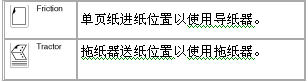
注:若需要从前面进纸,将过纸控制杆调节到“单页纸进纸位置以使用导纸器”。
热门推荐
相关应用
实时热词
评分及评论
好工具,感谢分享!!
支持一波,绝对是个软件
不错,学学总有用
支持国产软件
感谢分享!经典软件!
点击星星用来评分